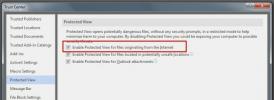PowerPoint 2010: Преобразувайте текстовото поле за основно съдържание в SmartArt Graphic
Чудите се какво представляват SmartArt Graphics и как да ги използвате във вашата презентация? Както подсказва името, това е малка графика, която ви помага да общувате по-добре с аудиторията си. Тя ви позволява да представите вашата основна идея / концепция за представяне в минимална, лесна за разбиране графика, която ви позволява визуално да комуникирате важни данни или информация. Повечето запалени потребители на PowerPoint го използват като обобщаващ инструмент, тъй като ви позволява бързо да свържете презентационните слайдове с SmartArt Graphics. Кликването върху графиката за интелигентно изкуство ви позволява бързо да се движите през слайд съдържанието или да отворите определени, свързани страници. Освен ръчно създаване на SmartArt Graphic от раздела Вмъкване, можете да конвертирате слайд съдържанието си в SmartArt Graphic, за да създадете визуално обобщение на вашата презентация. В тази публикация ще обясним как можете да обобщите презентацията с помощта на SmartArt Graphics.
За илюстрация създадохме презентация за новите функции на Office 2010. За начало изберете текстовото поле, където сте добавили
пързалка съдържание и отворете раздела Начало, от групата на абзаците, щракнете върху Преобразуване в SmartArt и след това изберете любимата си графика от списъка.
Това незабавно ще промени текста в графичната диаграма на SmartArt

Можете също така бързо да превключвате между различни графични дизайни на SmartArt, за да изберете този, който е най-подходящ за вашето съдържание. Щракването върху още графика на SmartArt отваря SmartArt Grpahic библиотека, от която можете да избирате различни видове графика на SmartArt, включително процес, йерархия, цикъл, връзка, матрица, пирамида и др. Можете също да изберете да видите всички налични графики на SmartArt, като щракнете върху Всички категория.
Можете също да разгледате нашите подробности ръководство за това как да създадете визуален слайд на резюме в PowerPoint 2010 с помощта на SmartArt Grpahics особеност.
Търсене
скорошни публикации
Изпълнете анкета на живо по време на презентация и получете незабавни резултати [PowerPoint]
Ако давате много презентации, независимо дали сте оратор, обучител ...
Как да попълвате писма от A-Z в Excel
Microsoft Excel има чист функция за автоматично попълване които мог...
Спрете MS Word от отваряне на документи от Интернет в защитен изглед
Когато изтеглите MS Word документ или от облачно устройство или от ...

![Изпълнете анкета на живо по време на презентация и получете незабавни резултати [PowerPoint]](/f/39e44d54aed6d680de46b24b2ef97e7e.jpg?width=680&height=100)